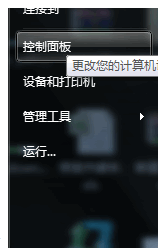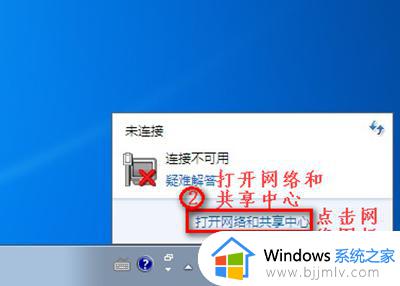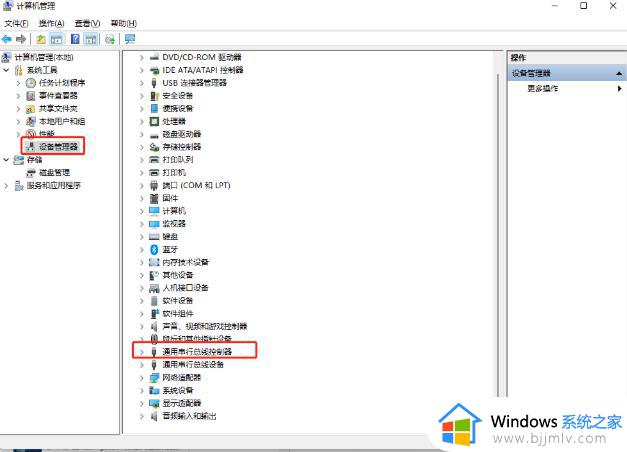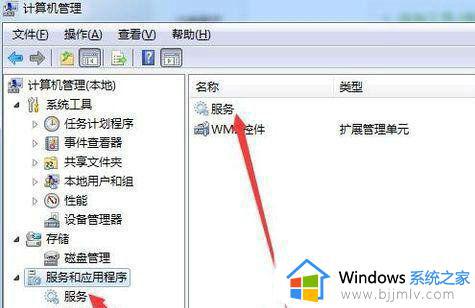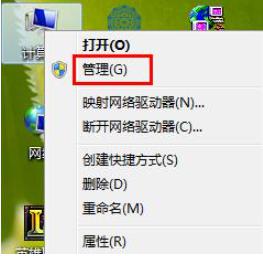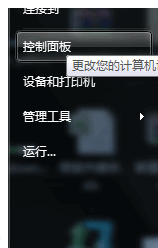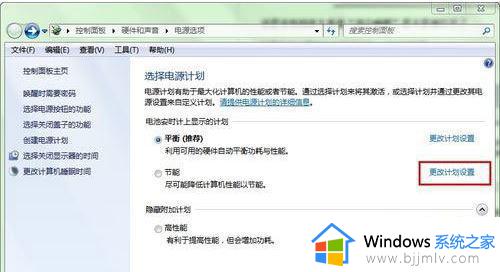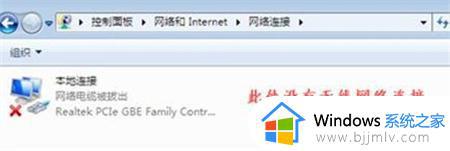win7电脑没有弹出u盘选项怎么办 win7电脑不显示u盘选项如何解决
更新时间:2023-11-03 11:03:21作者:skai
相信我们很多小伙伴在使用win7电脑的时候,如果需要进行文件传输的话,我们都会选择使用u盘进行传输,但是最近有小伙伴的电脑却遇到没有弹出u盘选项的情况,对此我们应该怎么办,下面小编就教大家win7电脑不显示u盘选项如何解决,快来一起看看吧,希望对你有帮助。
具体方法:
第一步,就是如果先安装驱动,用光盘安装驱动也行,用驱动精灵也行,如果还不行的话,就看第二步
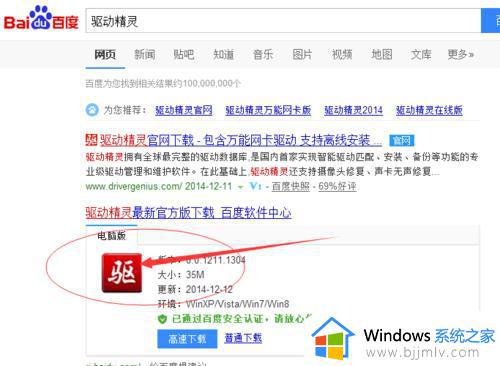
第二步,在计算机里启用“USB Root Hub”,你只要用鼠标右键点击你的计算机,找到设备管理器,然后找到“通用串行总线控制器”点击三角形,显示如图
第三步,用鼠标右键点击“USB Root Hub”然后点击启用,如图
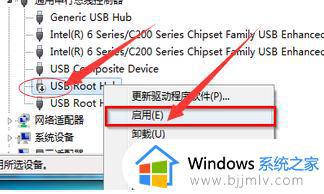
第四步,打开计算机后,我就可以看到我们的U盘了
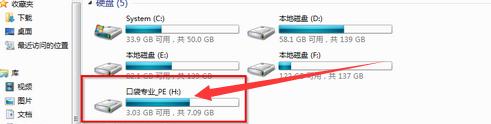
以上全部内容就是小编带给大家的win7电脑不显示u盘选项解决方法详细内容分享啦,还不会操作解决问题的小伙伴就快点跟着小编一起来看看,希望能够帮助到你。